剪映文字生成视频的方法
时间:2023-05-27 15:24:24作者:极光下载站人气:5911
随着剪映的不断更新,视频的制作难度也在不断降低,用户也可以十分轻松的完后才能一个视频的剪辑,在剪映中,有一个功能能够让我们只需要输入文字就可以自动生成视频,那就是“图文成片”工具。我们在剪映的首页找到该工具,打开该工具之后,在弹框中将文案内容粘贴到框内,然后选择一个解说的声音,接着点击生成视频选项,剪映就能够帮助我们自动匹配相关视频素材了。有的小伙伴可能不清楚具体的操作方法,接下来小编就来和大家分享一下剪映文字生成视频的方法。
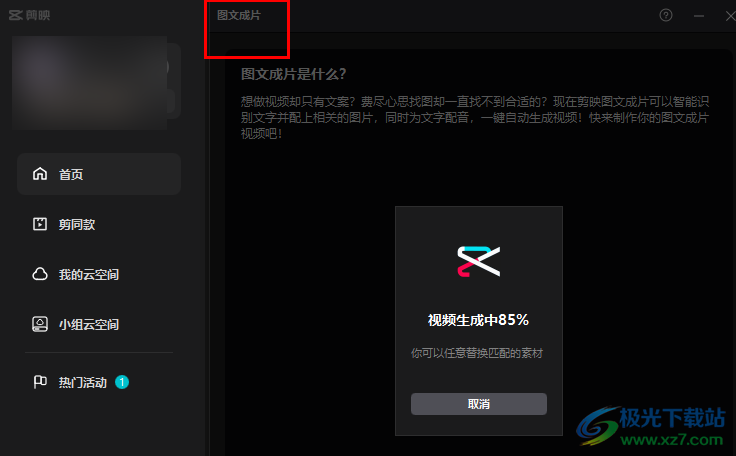
方法步骤
1、第一步,我们在电脑中点击打开剪映软件,然后在软件页面中找到“图文成片”选项,点击打开该选项

2、第二步,在图文成片页面中,我们先输入文章标题以及文章正文,第一次尝试的小伙伴也可以点击“应用”选项,使用案例文字进行操作
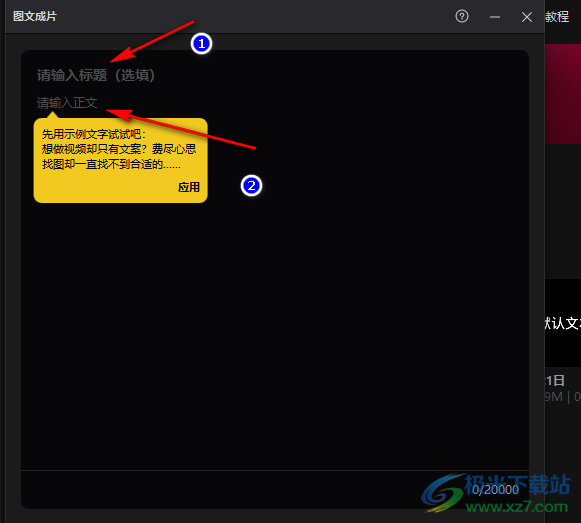
3、第三步,在页面下方,我们还可以输入头条号、悟空问答等网站的链接,然后点击“获取文字内容”选项,使用该工具来直接得到文章内容

4、第四步,设置好文本内容之后,我们打开朗读音色选项,然后在选项列表中选择一个自己需要的朗读音色,最后点击“生成视频”选项
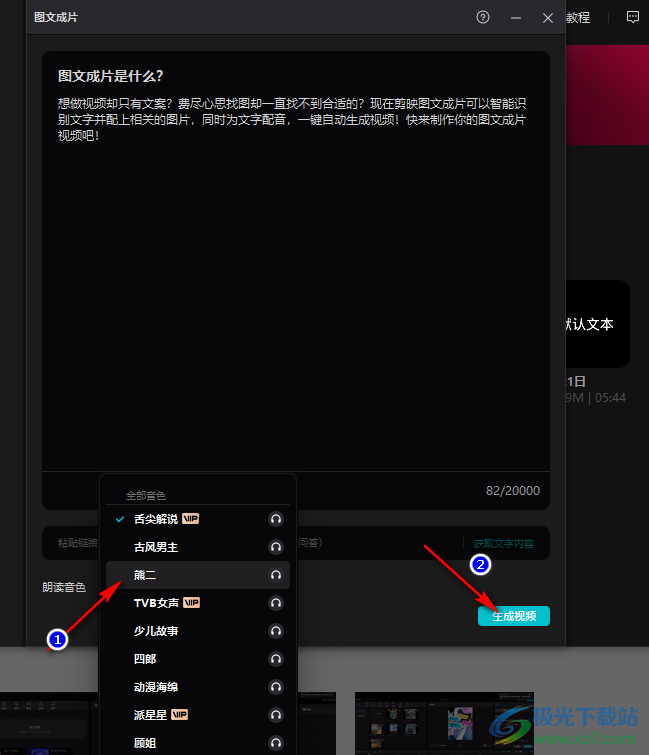
5、第五步,点击生成视频之后我们就可以进入创作页面并看到视频成果了,我们可以在轨道中进行素材的替换,或是对其进行重新编辑,编辑完成之后我们点击右上角的“导出”选项即可
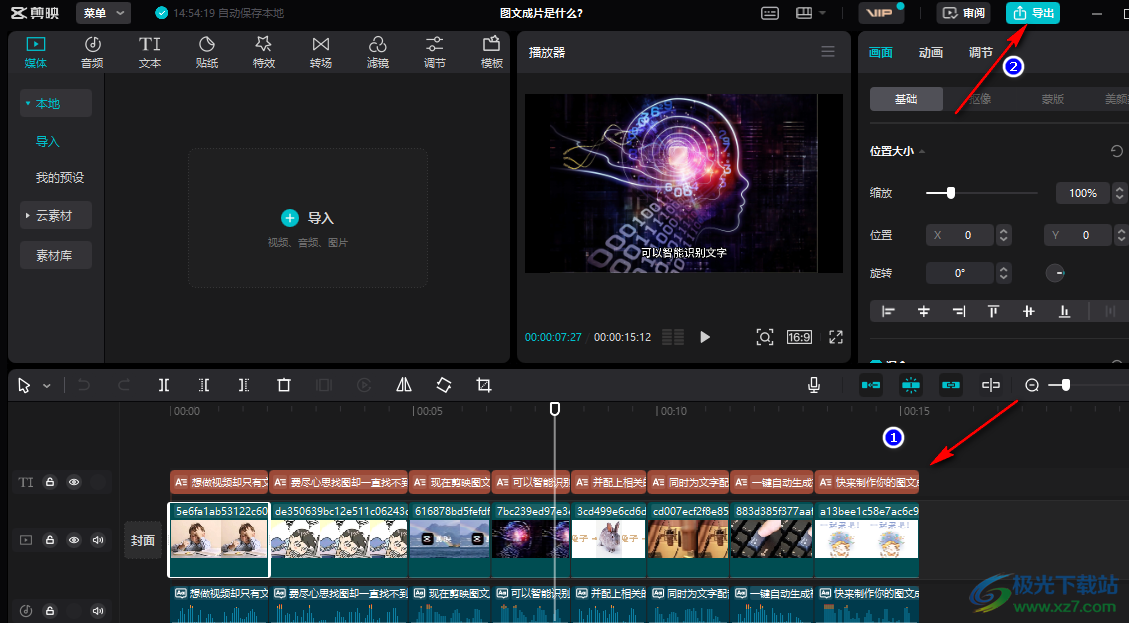
以上就是小编整理总结出的关于剪映文字生成视频的方法,我们在剪映中打开“图文成片”选项,接着在图文成片的弹框中输入文字,再选择好配音音色,最后点击“生成视频”选项即可,感兴趣的小伙伴快去试试吧。

大小:680.11MB版本:v7.6.0.12636环境:WinAll, WinXP, Win7, Win10
- 进入下载
相关推荐
热门阅览
- 1百度网盘分享密码暴力破解方法,怎么破解百度网盘加密链接
- 2keyshot6破解安装步骤-keyshot6破解安装教程
- 3apktool手机版使用教程-apktool使用方法
- 4mac版steam怎么设置中文 steam mac版设置中文教程
- 5抖音推荐怎么设置页面?抖音推荐界面重新设置教程
- 6电脑怎么开启VT 如何开启VT的详细教程!
- 7掌上英雄联盟怎么注销账号?掌上英雄联盟怎么退出登录
- 8rar文件怎么打开?如何打开rar格式文件
- 9掌上wegame怎么查别人战绩?掌上wegame怎么看别人英雄联盟战绩
- 10qq邮箱格式怎么写?qq邮箱格式是什么样的以及注册英文邮箱的方法
- 11怎么安装会声会影x7?会声会影x7安装教程
- 12Word文档中轻松实现两行对齐?word文档两行文字怎么对齐?
网友评论